导读只要上网,每天你都会到各种各种的资讯,今日小编也是到网上收集了一些与如何处理Win7任务管理器标题栏不见了的问题相关的信息,那么下面分
只要上网,每天你都会到各种各种的资讯,今日小编也是到网上收集了一些与如何处理Win7任务管理器标题栏不见了的问题相关的信息,那么下面分享给大家一起了解下吧。
需要结束进程任务的,我们一般都会打开任务管理器,进行结束关闭一些进程。打开任务管理器的方法有很多种,最常用的就是快捷键“Ctrl+Shift+Esc”,也可以右键点击任务栏,然后选择“任务管理器”打开。但有Win7系统的用户,发现任务管理显示不全,标题栏、菜单栏都不见了,怎么办呢?下面就和大家说一下如何解决Win7任务管理器标题栏不见了的问题。
步骤如下:
第一步、如果发现任务管理器标题栏找不到了怎么办。
第二步、让我们来重现一下情景,进入桌面。
第三步、右键任务栏,点选启动任务管理器。
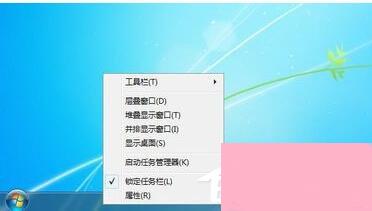
第四步、出现了第一步的情况。
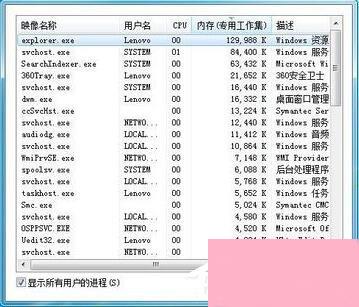
第五步、发现任务管理器上面任务操作都无效,如果右键任务管理器,只有三个选项。
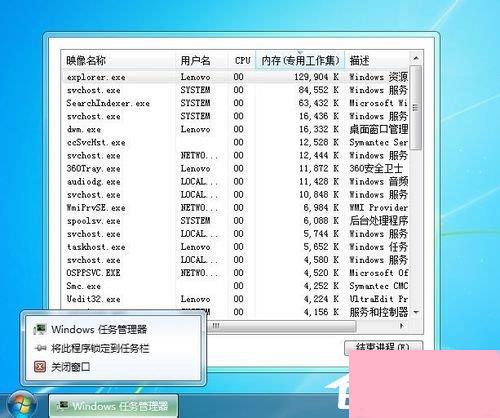
第六步、如果在图示的红色区域内进行双击操作。
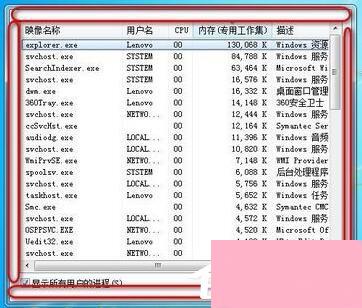
第七步、那么原来的找不到的标题栏就又出现了。
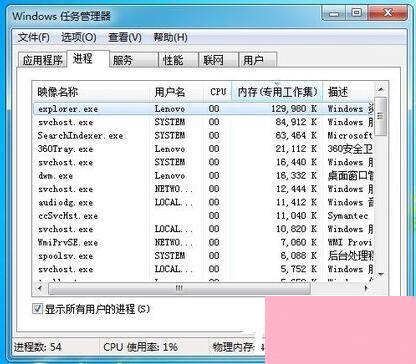
以上也就是如何解决Win7任务管理器标题栏不见了问题的全部内容了。如遇到此类问题的用户,不妨试一下上述的方法,也许可以帮你解决问题。希望在这里能够帮到你啊!
通过上面的介绍,相信大家对于这个如何处理Win7任务管理器标题栏不见了的问题也有了一定的了解了,希望小编精心整理的这篇内容能够解决你的困惑。